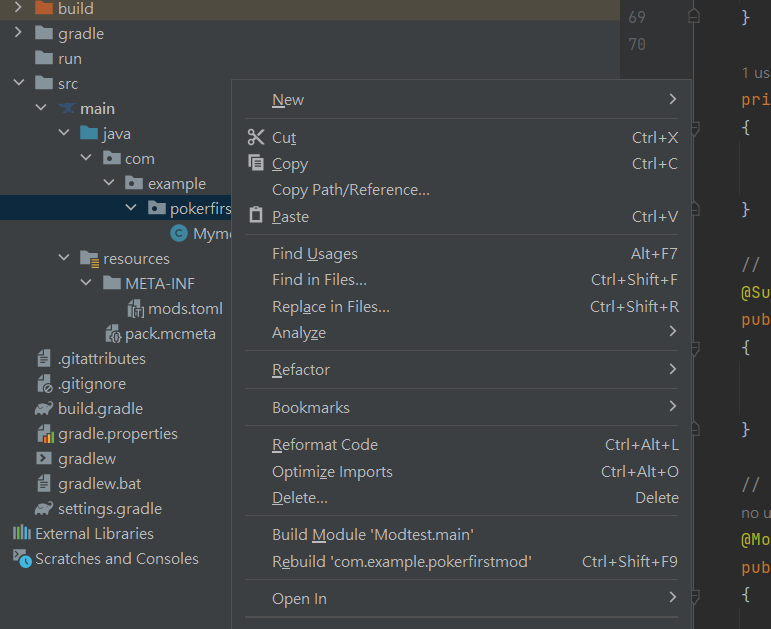接下來我們將下載下來的Forge MDK 解壓縮,會出現一大堆奇怪的檔案,這些都先不管。其中解壓縮出來的檔案有四個TXT檔案,ReadMe、License、Credits、Changelog,這四個文件我不會用到,可以刪除。
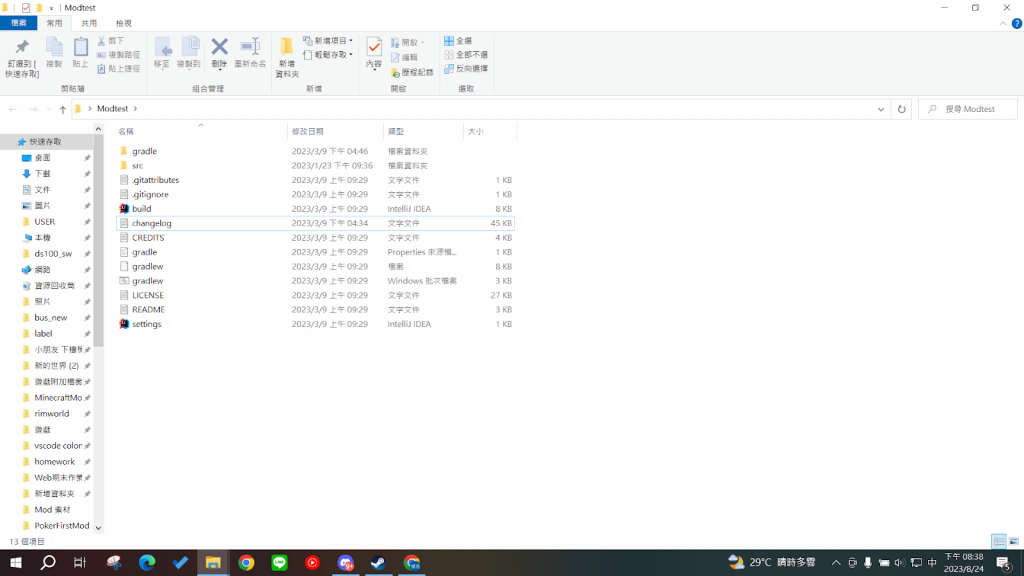
接著開啟IntelliJ IDEA ,打開這個資料夾,會看到很多不同的檔案。
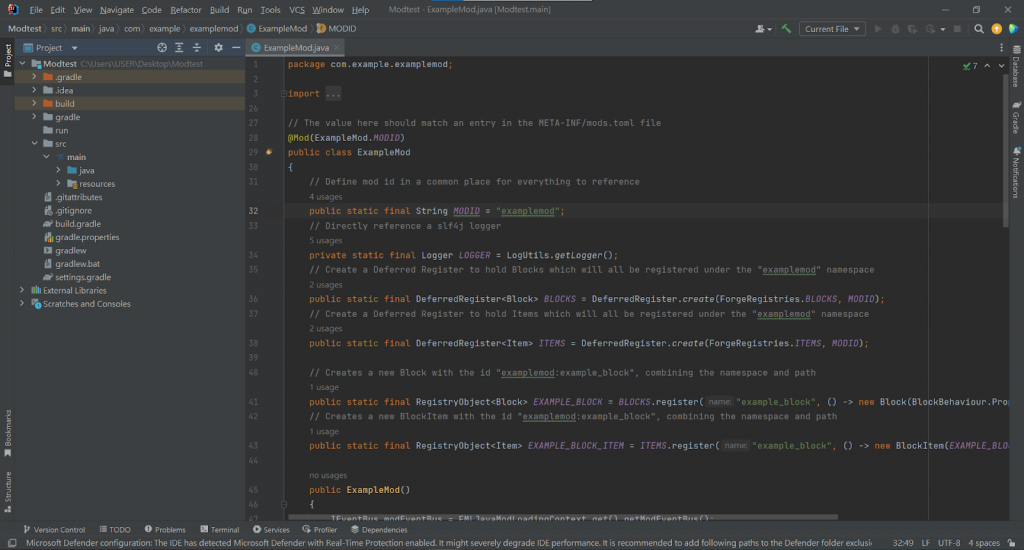
打開這個資料夾後要等待一下,花了我不少時間,我還以為我的電腦出問題了。
如果資料夾開啟與建置順利完成,接下來要打開Example Mod,這個是預設的名稱,每個人都一樣。
他的路徑是 [檔案名稱/src/main/java/com/example/examplemod/ExampleMod]
接著我們到左上角的File裡,點Project Structure,我們可以看到目前正在與用的SDK,要確認我們是在java version17,這很重要要注意。
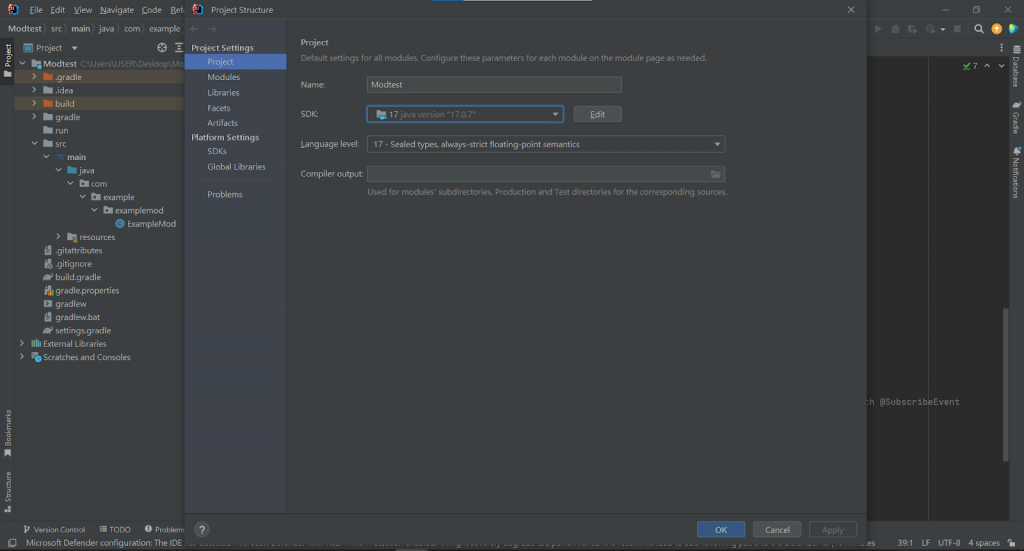
接下來我會幫我的模組取一個ID,我取名pokerfirstmod,這個ID需要在接下來的模組製作中多次出現,其實可以取簡短一點名稱,ID只能有小寫英文。
我們將這個Class “ExampleMod”轉為自己的想要的名稱,我取名為Mymod,按Shift+F6可以一次更改全部在這個Class中用到ExampleMod的程式碼,全部改成Mymod。
接著還要更改package名稱,我們對資料夾example以及examplemod點右鍵,會出現可以操作的選項,下面有Refactor
,滑鼠一道上方會有Rename選項,點下去就可以更改名字了。
最後我的檔案路徑變成com/PokerMod/pokerfirstmod/Mymod